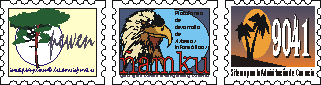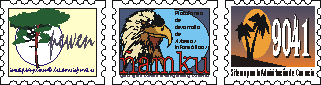|
AFIP
Ciertos
consorcios deberán utilizar el Libro de Sueldos Digital

Sede
de la AFIP frente a Plaza de Mayo.
[BPN-14/05/19]
El pasado 13 de mayo la Cámara Argentina de Propiedad Horizontal y
Actividades Inmobiliarias (CAPHyAI) alertó a sus socios que la
AFIP comenzó a notificar a ciertos consorcios que a partir de mayo
deberán utilizar el Libro de Sueldos Digital para poder emitir la
declaración jurada del Formulario 931 (aportes y contribuciones).
Textualmente
la circular de la CAPHyAI expresó: "A través de las resoluciones
Generales AFIP Nº 3669/2014
y 3781/2015
la AFIP estableció la entrada en vigencia del ‘Libro de Sueldos Digital’.
Pero éste no resulta de aplicación obligatoria para todos los
empleadores, sino que la obligación da comienzo una vez que el fisco
notifica de manera fehaciente a cada contribuyente", y agregó:
"Luego de prácticamente cinco años sin mayores novedades al
respecto, hemos tomado conocimiento de que la AFIP ha comenzado a
notificar a consorcios".
La
cédula
Según
un ejemplo que difundió la Cámara, la AFIP notificó: De acuerdo a lo
establecido por la Resolución Conjunta Nº 3669 (AFIP) y Nº 941 (MTEySS)
cumplimos en notificarle que a partir del período devengado mayo 2019
va a tener que generar las hojas móviles que conforman el Libro Especial
previsto en el Art. 52º de la Ley 20.744 y generar la declaración
jurada de Seguridad Social –F931- utilizando la aplicación ‘Libro de
sueldos digital’, siendo ésta la única alternativa viable a
tales efectos según lo dictado por la RG Nº 3.781".
La
AFIP habilitó un período de prueba de 30 días para que los
contribuyentes puedan familiarizarse con el aplicativo: "A partir del
24 de abril podrás habilitar el servicio Libro de Sueldos Digital
utilizando tu clave fiscal y vas a tener disponible un período de prueba
hasta el 24 de mayo. Una vez finalizado este plazo se eliminará la
información de las pruebas realizadas", resaltó la notificación.
Paso
a paso
Una
ayuda completa sobre el "Libro de Sueldos Digital" se puede
encontrar en el sitio Web de la AFIP < vínculo>.
Sin embargo, la CAPHyAI difundió una breve guía que permitirá a los
interesados realizar las pruebas que necesiten cargando liquidaciones de
sueldos.
Ingreso
de liquidaciones
Las
siguientes funciones se encuentran en la solapa "Liquidaciones"
y "DDJJ".
Habilitación
periodo de presentación
Para
ingresar los datos de una liquidación de sueldos, en primer lugar, es
necesario habilitar el periodo asociado a esa liquidación.
Se
debe hacer click en el botón para realizar el alta del período debiendo
ingresar el periodo (mm/aaaa) y datos específicos relacionados con el
SCVO (Seguro Colectivo de Vida Obligatorio).
Una
vez cumplido este paso, se visualizará en pantalla un cuadro para el
período en cuestión, donde se van a ir agrupando una o más
liquidaciones de sueldo.

Ingreso
de liquidaciones
El
ingreso de las liquidaciones de sueldos puede efectuarse importando un
archivo, cargando manualmente la información o copiando una liquidación
anterior.
Para
utilizar cualquiera de las tres opciones anteriores, se debe hacer click
en la solapa "Agregar liquidación" indicando el número y el
tipo de liquidación.
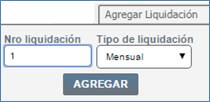
Luego
visualizará los botones de los distintos métodos habilitados:
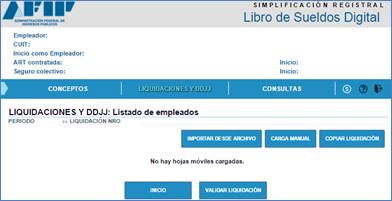
1.-
Carga por importación de archivo
a.-
Se debe armar un archivo txt respetando el formato de registro definido en
la aplicación.
Para
consultar el formato del archivo de importación, descargar el archivo
"Diseño interfaz liquidación" en el micrositio oficial del Libro
de Sueldos Digital.
b.-
Para realizar a la importación, presionar el botón "Importar
desde archivo".
c.-
Seleccionar la ubicación del archivo txt y confirmar mediante el botón
"Subir".
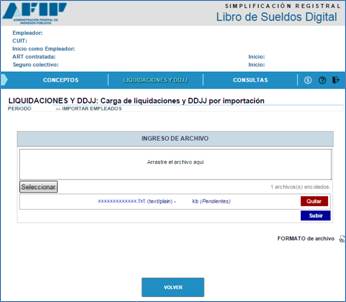
d.-
Si los datos cumplen con las reglas de validación, se dará de alta la
liquidación definida en el archivo txt.
2.-
Carga manual
Al
presionar el botón "Carga manual" se presentarán
distintas pantallas que permitirán ingresar:
a.-
Datos generales y perfil del trabajador
b.-
Bases imponibles de cálculo de aportes y contribuciones.
c.-
Datos complementarios, de Seguridad Social y de Obra Social.
d.-
Datos especiales del trabajador e información bancaria.
e.-
Información para cálculo de topes a aplicar a bases imponibles de
aportes.
f.-
Detalle de la liquidación: concepto, cantidad, unidad, importe,
Déb/Créd.
3.-
Copiar liquidación
Si
ya se poseen liquidaciones de sueldos ingresadas, es posible copiarlas
para el período, indicando período y número de liquidación a copiar:
Consulta
y edición manual de liquidaciones ingresadas
Al
finalizar el proceso de carga, utilizando cualquiera de los métodos
enunciados anteriormente, se visualizará el listado de empleados que
integran la liquidación cargada, dejando los datos disponibles para ser
consultados y/o modificados de forma individual, utilizando de ser
necesario el botón FILTRAR para posicionarse en el CUIL del empleado al
que es necesario acceder
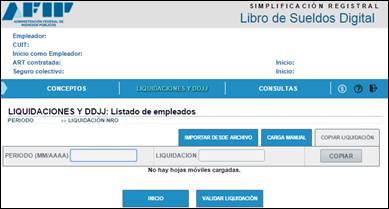
|
Tener
en cuenta que si se ingresa más de una liquidación por período, el
sistema requerirá que las bases imponibles informadas en una liquidación
totalicen lo ya informado en liquidaciones anteriores del mismo periodo.
|
Por
ejemplo:
|
Liquidación
1 |
Total
remuneraciones liquidadas |
Base
imponible 1 |
|
1 |
10.000 |
10.000 |
|
2 |
15.000 |
25.000 |
|
3 |
50.000 |
75.000 |
Validación
de liquidaciones
Una
vez ingresada la liquidación de sueldos, se debe ejecutar un proceso de
validación de los datos cargados para verificar si son correctos o si
existen inconsistencias.
El
botón que permite realizar esta acción se encuentra al pie del listado
de empleados ingresados:
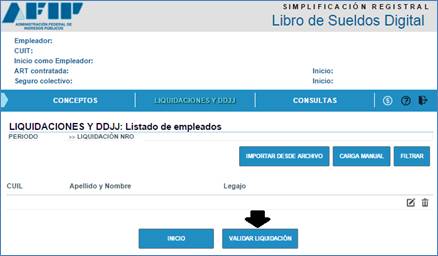
Si
una liquidación posee inconsistencias, se mostrarán los primeros 20
errores detectados para que puedan ser corregidos y repetir el proceso de
validación.
Esos
errores podrán visualizarse por pantalla o descargar esa información en
formato txt.

Las
liquidaciones que se vayan ingresando estarán identificadas por color
según su estado:
Blanco:
liquidación ingresada que no fue validada
Rojo:
liquidación con inconsistencias para corregir
Verde:
liquidación válida.
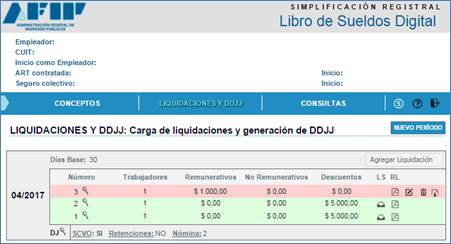
|
Hasta
que no sean subsanados todos los errores, no será posible cargar
nuevas liquidaciones para el período ni presentar la declaración
jurada de Seguridad Social (F.931). |
|